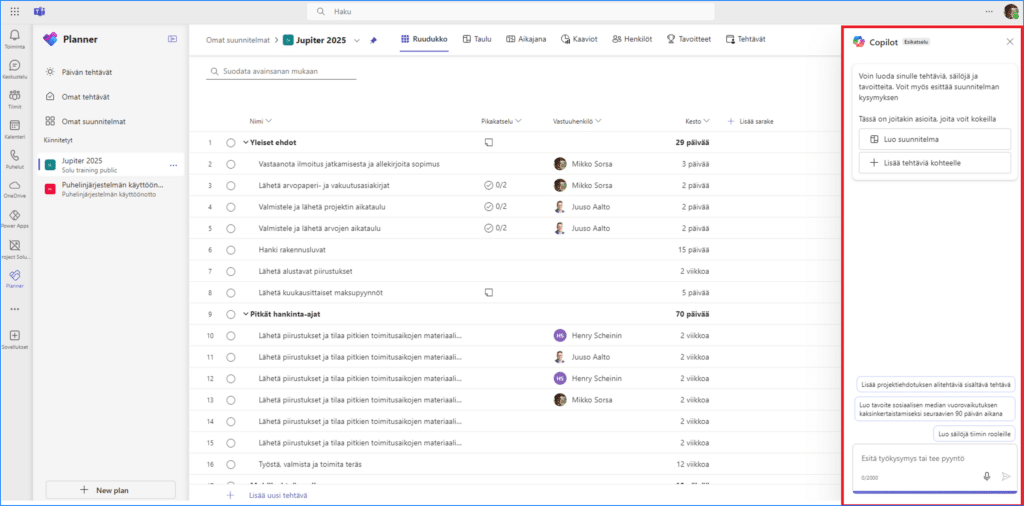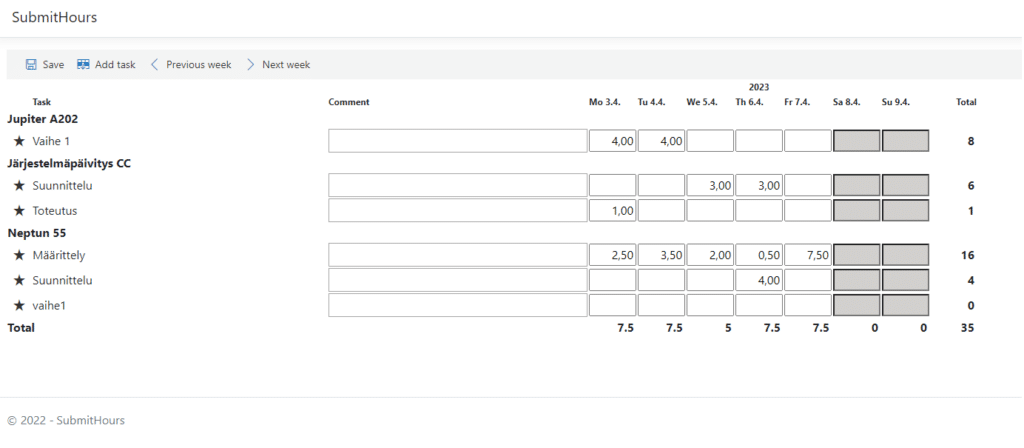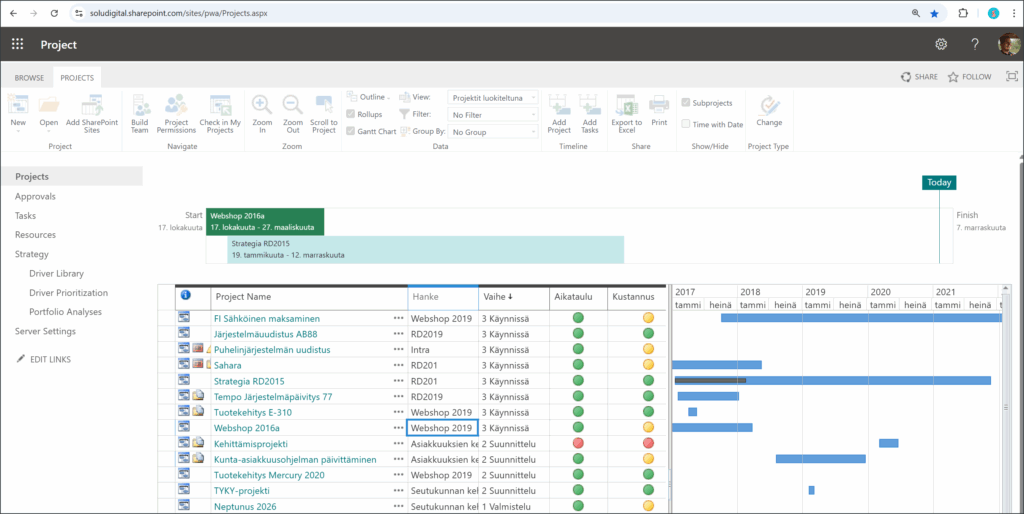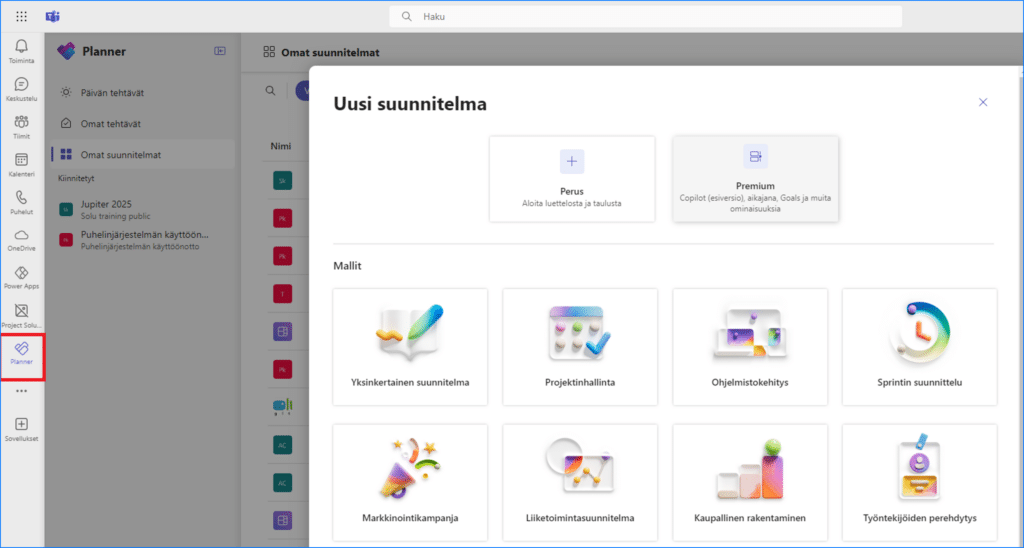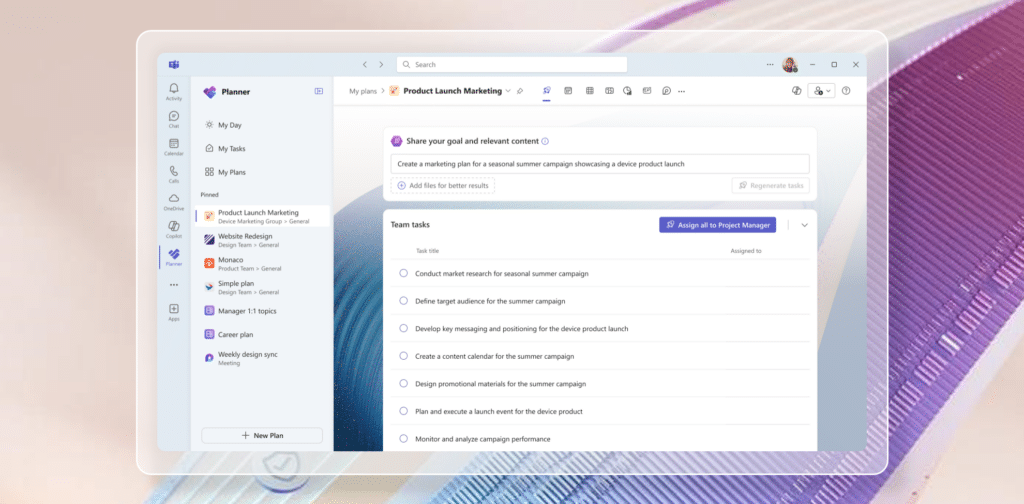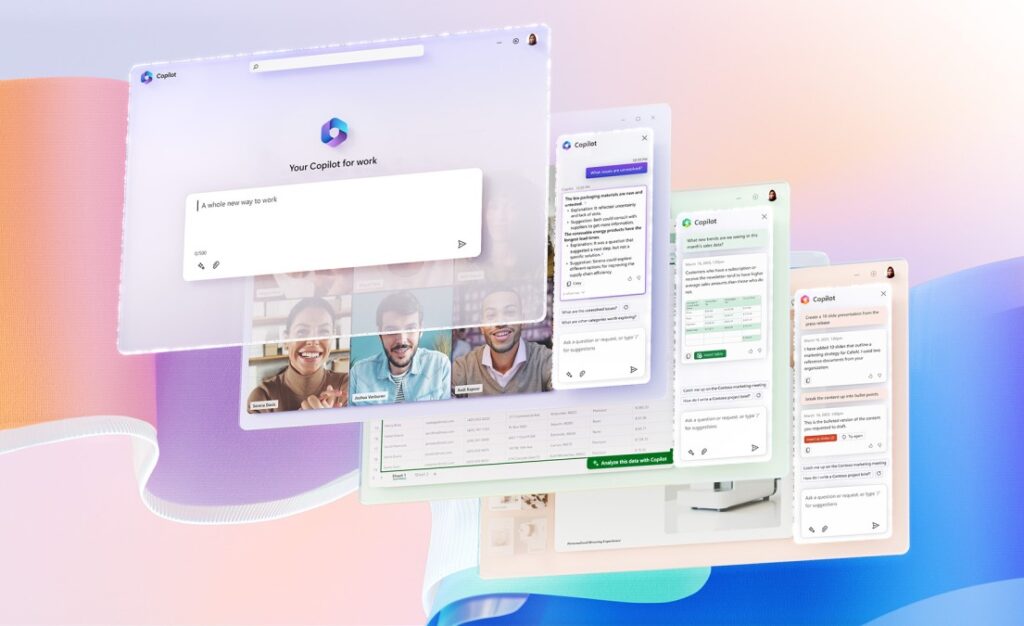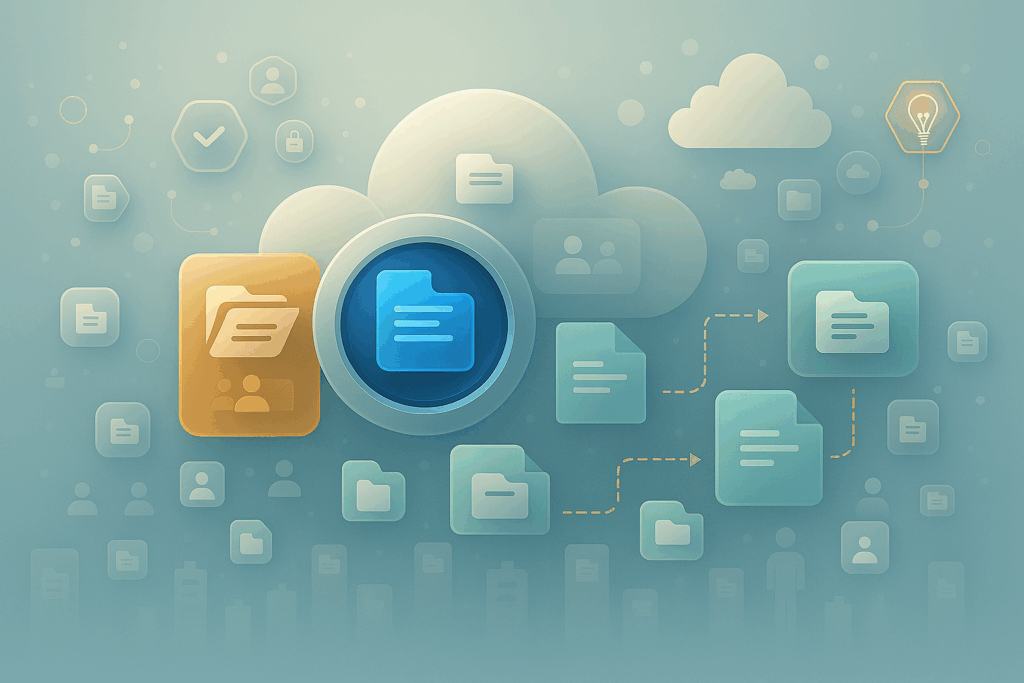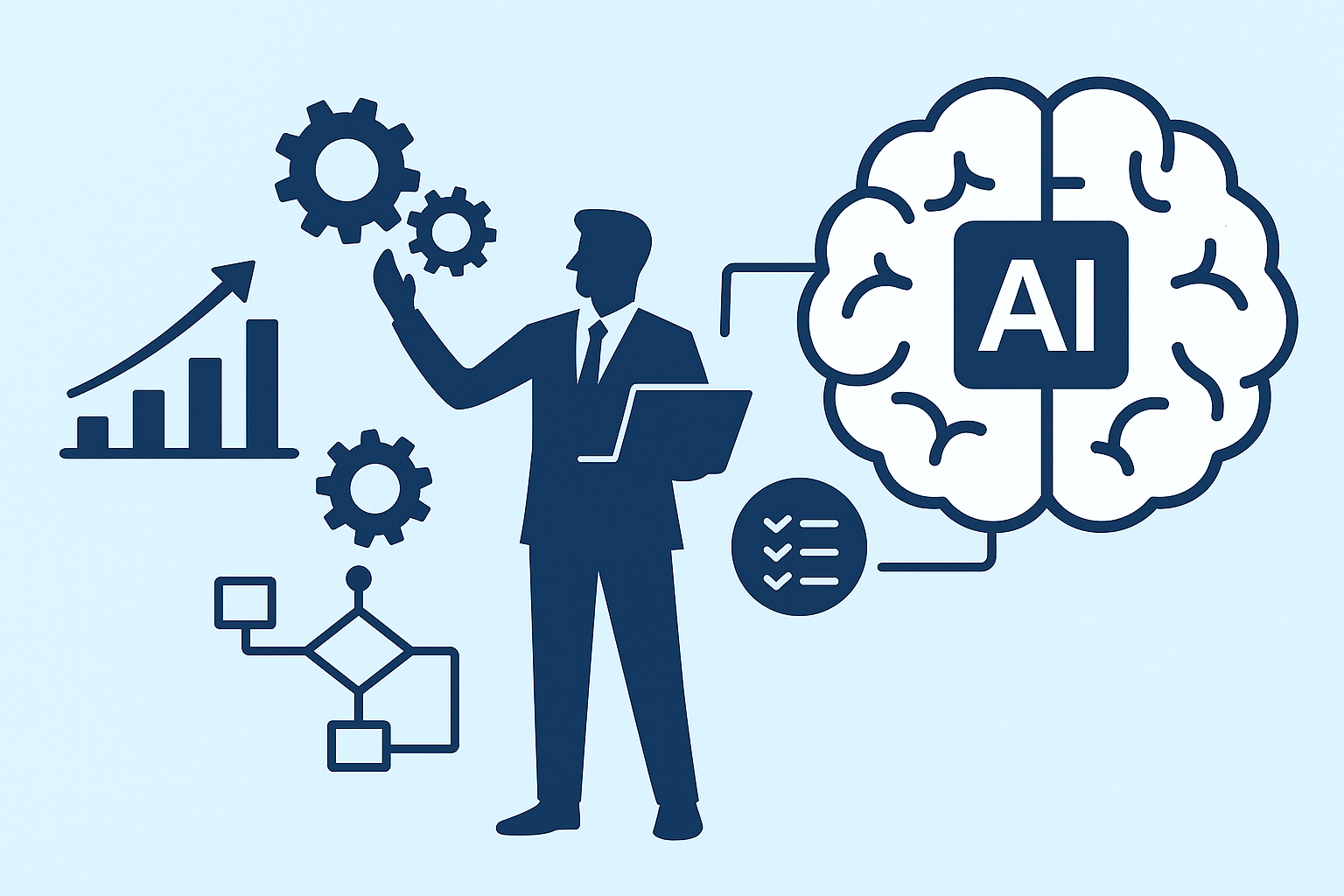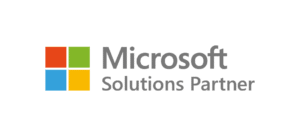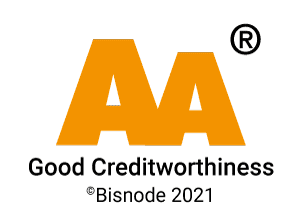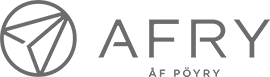Agenttipohjainen automaatio tukee prosesseja, joissa tieto on hajallaan ja työ sisältää manuaalisia vaiheita. Kun rutiinit siirtyvät agenteille, päätöksenteko nojaa ajantasaiseen kokonaiskuvaan.
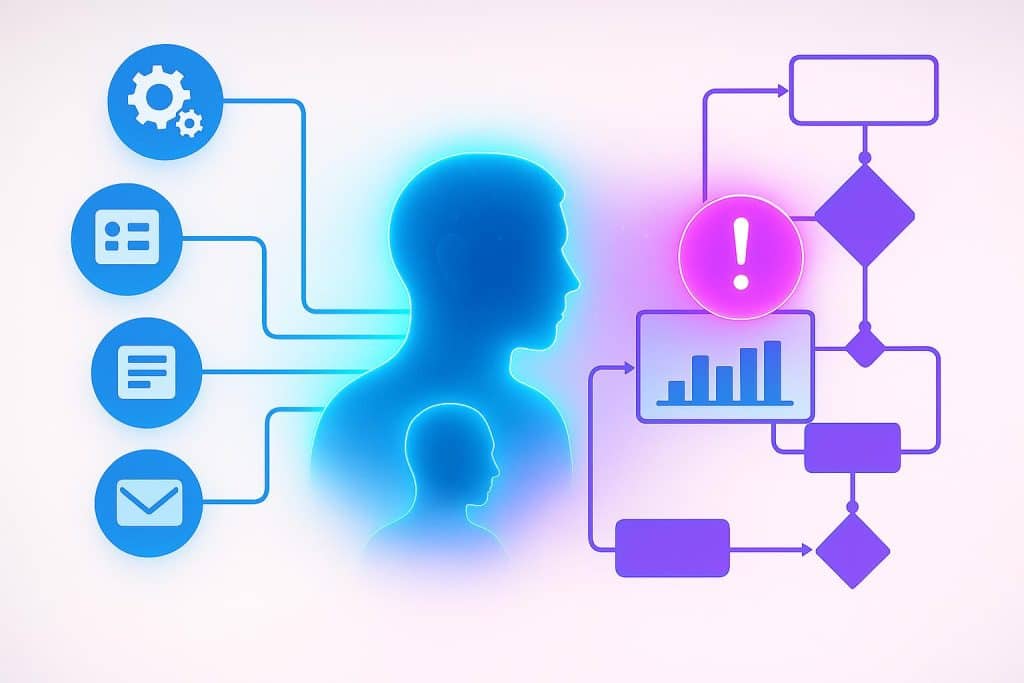
Agenttipohjainen automaatio tuo rakennetta prosesseihin, joissa tieto syntyy useissa järjestelmissä ja eri vaiheissa. Kun rutiininomainen tiedon käsittely siirtyy tekoälyagenteille, kokonaisuuden hallinta paranee ja päätöksenteko nopeutuu myös tilanteissa, joissa volyymit kasvavat.
Yksittäisten tehtävien automatisoinnin sijaan huomio kohdistuu yhä useammin kokonaisiin työnkulkuihin. Prosessien haasteet eivät useinkaan liity yhteen työvaiheeseen, vaan siihen, miten tieto siirtyy vaiheesta toiseen ja miten poikkeamat havaitaan ajoissa.
Agenttien rooli korostuu erityisesti prosesseissa, joissa manuaalinen työ, hajautunut tieto ja poikkeamien käsittely kuormittavat asiantuntijoita ja hidastavat toimintaa. Tällaisissa kokonaisuuksissa agentti toimii prosessin osana, ei erillisenä työkaluna.
Mitä tekoälyagentilla tarkoitetaan liiketoimintaprosesseissa
Tekoälyagentti on tiettyyn tehtävään tai rooliin rakennettu avustaja, joka toimii ennalta määriteltyjen sääntöjen, kontekstin ja organisaation oman datan pohjalta. Perinteiseen avustajaan verrattuna agentti ei ainoastaan vastaa kysymyksiin, vaan toimii aktiivisesti osana prosessia.
Agentti voi tunnistaa dokumenttityypin ja poimia siitä olennaiset tiedot. Lisäksi agentti voi vertailla eri lähteistä tulevaa dataa ja muodostaa kokonaiskuvan tilanteesta ennen seuraavaan vaiheeseen siirtymistä.
Toiminta voi käynnistyä tietystä tapahtumasta, kuten dokumentin tai viestin saapumisesta, tai agentti voi seurata prosessia jatkuvasti ja nostaa esiin tilanteita, jotka vaativat huomiota. Selkeä tehtävänmäärittely tekee ratkaisusta läpinäkyvän ja hallitun osan arjen työtä.
Agenttien hyödyt prosessien näkökulmasta
Agenttien käyttöönotto muuttaa työn rakennetta. Rutiininomainen tiedon käsittely siirtyy automaatiolle, ja asiantuntijatyö painottuu valvontaan, poikkeamien käsittelyyn ja päätöksentekoon. Manuaalinen tiedonsyöttö ja vertailu vähenevät, mikä pienentää virheriskiä ja parantaa prosessin luotettavuutta.
Rakenteinen data mahdollistaa ajantasaisen raportoinnin ilman erillisiä koosteita. Tässä yhteydessä rakenteinen data tarkoittaa tietoa, joka on tallennettu yhdenmukaisessa muodossa ja kytkeytyy suoraan prosessin vaiheisiin, ei yksittäisiin tiedostoihin tai vapaamuotoisiin teksteihin. Samalla prosessien läpinäkyvyys paranee, kun tieto on helposti seurattavissa ja jäljitettävissä.
Skaalautuvuus korostuu tilanteissa, joissa tapahtumamäärät kasvavat tai prosessiin tulee uusia vaiheita. Agenttipohjainen malli kestää kuormituksen kasvun ilman, että resurssitarve kasvaa samassa suhteessa. Prosessi säilyy ennakoitavana ja hallittavana myös muutostilanteissa.
Paperi- ja liitepohjaisen tiedon käsittely prosessissa
Monissa prosesseissa keskeinen tieto syntyy edelleen liitteissä ja vapaamuotoisissa dokumenteissa. Rakentamisen ja infratoiminnan lisäksi vastaavaa aineistoa kertyy esimerkiksi teollisessa kunnossapidossa, logistiikassa, kiinteistöjen ylläpidossa sekä erilaisissa viranomais- ja lupa-asioihin liittyvissä prosesseissa. Dokumentit toimitetaan usein kuvina tai skannattuina tiedostoina, minkä jälkeen tiedot siirretään käsin järjestelmiin jatkokäsittelyä varten.
Agentti voidaan kytkeä prosessiin heti dokumentin saapuessa. Kun liite ohjautuu agentille, se tunnistaa asiakirjatyypin ja poimii siitä ennalta määritellyt tiedot, kuten määrät, päivämäärät ja tunnisteet. Toimintamalli soveltuu ympäristöihin, joissa dokumentteja syntyy hajautetusti ja käsittely tapahtuu useissa vaiheissa ja järjestelmissä.
Poimitut tiedot tallennetaan rakenteiseen muotoon ja alkuperäinen dokumentti liitetään mukaan, jolloin jäljitettävyys säilyy koko prosessin ajan. Työ painottuu tarkistamiseen ja poikkeamien käsittelyyn tiedon syöttämisen sijaan, ja tieto on heti käytettävissä projektien, talouden tai raportoinnin tueksi.
Tietojen täsmäytys ja poikkeamien hallinta
Monissa prosesseissa samaa tapahtumaa koskevaa tietoa kertyy useaan järjestelmään eri vaiheissa. Taloushallinnon lisäksi vastaavaa esiintyy esimerkiksi logistiikassa, energiatoimialalla, tuotantoympäristöissä sekä palveluorganisaatioissa, joissa operatiivinen tieto, maksutiedot ja raportointi syntyvät erillään toisistaan. Täsmäytys tehdään usein vertailemalla raportteja jälkikäteen, mikä vie aikaa ja altistaa virheille.
Agentti voidaan määritellä vertailemaan eri lähteistä tulevaa dataa automaattisesti. Tapahtumat kohdistetaan toisiinsa esimerkiksi määrän, ajankohdan ja tunnisteiden perusteella, riippumatta siitä, syntyykö tieto toiminnanohjauksessa, maksuliikenteessä vai erillisissä seurantajärjestelmissä. Toimintamalli soveltuu ympäristöihin, joissa tapahtumia on paljon ja käsittelyketju on hajautunut.
Täsmäävät tapaukset etenevät prosessissa ilman erillistä käsittelyä, ja poikkeamat ohjautuvat tarkistettaviksi. Asiantuntijoiden työ kohdistuu tilanteisiin, joissa tieto ei ole yksiselitteistä tai vaatii harkintaa. Samalla syntyy jatkuva näkyvyys prosessin tilaan ja niihin kohtiin, joissa poikkeamia syntyy toistuvasti.
Agenttipohjainen automaatio osana hallittua kokonaisuutta
Käyttötapaukset näyttävät, että agenttien arvo ei synny yksittäisestä toiminnosta, vaan tavasta, jolla ne kytkeytyvät prosessin eri vaiheisiin. Yhteistä näille esimerkeille on hajautunut tieto, manuaalinen käsittely ja tarve reagoida poikkeamiin ajoissa.
Agenttipohjainen malli tarjoaa keinon lähestyä prosessien kehittämistä vaiheittain. Rajattu käyttötapaus tekee kokonaisuudesta hallittavan ja auttaa tunnistamaan, missä kohtaa automaatio tuo eniten hyötyä. Sama periaate voidaan laajentaa seuraaviin prosesseihin ilman, että koko toimintamalli rakennetaan uudelleen.
Jos agenttipohjainen automaatio herättää ajatuksia omien prosessien näkökulmasta, kehittämisen voi aloittaa hallitusti yhteisessä työpajassa. Työpajassa tunnistetaan prosessit, joissa agentit tuovat eniten arvoa, ja hahmotetaan konkreettiset seuraavat askeleet.
Tutustu prosessien kehittäminen tekoälyn avulla -työpajaan.
Marko Koskela
Kaupallinen johtaja
Yhteydenottolomake